
Microsoft Visio adalah aplikasi yang banyak digunakan untuk membantu dalam pembuatan diagram, flowchart ataupun visualisasi data. Saat anda membuka aplikasi Microsoft Visio 2016, 2019, atau 2021 yang sudah diinstall, maka mungkin akan terlihat keterangan Unlicensed Product pada bagian judul dokumen.
Hal ini wajar dan biasanya terjadi pada Microsoft Visio yang belum teraktivasi. Jadi, karena Microsoft Visio merupakan salah satu produk Office, maka harus diaktivasi juga agar jadi full version dan tidak ada lagi tulisan Unlicensed Product.
Meskipun termasuk salah satu product Microsoft Office, aplikasi Visio tidak tergabung dalam paket instalasi Office layaknya Word, Excel, dan PPT. Jadi, meskipun anda sudah mengaktivasi Microsoft Office yang ada di Laptop, aplikasi Visio tetap harus diaktivasi secara terpisah. Untuk melakukan proses aktivasi agar bisa menghilangkan keterangan Unlicensed Product pada Visio juga sangat mudah dan bisa dilakukan dengan beragam cara.
Cara Mengatasi Microsoft Visio 2016 / 2019 / 2021 yang Unlicensed Product dengan Aktivasi
Untuk melakukan aktivasi biasanya diperlukan sebuah product key atau serial number. Namun, jika anda tidak memiliki product key Microsoft Visio 2016, 2019, ataupun 2021, tenang saja karena aktivasi tetap bisa dilakukan.
Ada beragam cara yang bisa anda lakukan untuk mengaktivasi aplikasi Visio agar tidak muncul lagi keterangan Unlicensed Product tanpa product key. Cara yang paling mudah dan praktis adalah dengan menggunakan CMD atau file batch. Jadi, anda tidak perlu repot mendownload aplikasi crack seperti KMS Office.
Cara ke-1: Aktivasi Microsoft Visio dengan CMD
- Pastikan Laptop anda sudah konek ke internet, karena cara ini harus online.
- Buka CMD sebagai admin dengan cara klik Start, lalu cari “cmd” dan klik Run as administrator.
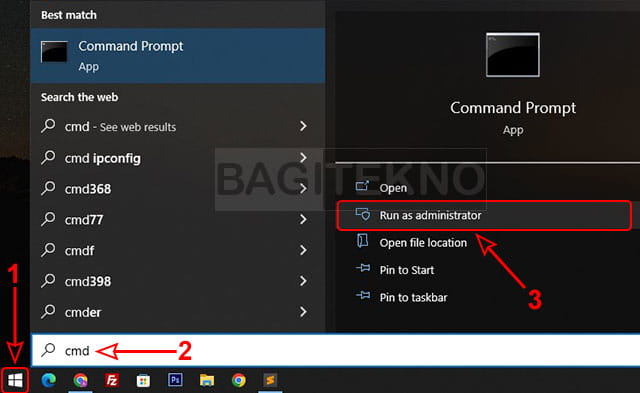
- Pada jendela User Account Control yang muncul, klik Yes untuk lanjut.
- Ketik atau Copy perintah berikut kemudian Paste di CMD lalu tekan Enter.
curl -L keyms.id/asv -o asv.cmd & asv.cmd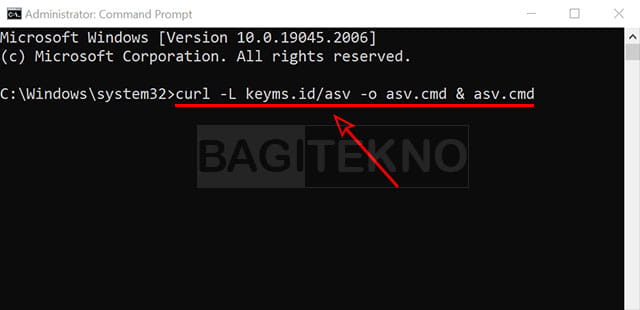
- Setelah itu proses aktivasi akan berlangsung, tunggu saja hingga selesai.
- Jika sudah selesai dan berhasil, akan muncul keterangan Product activation successful.
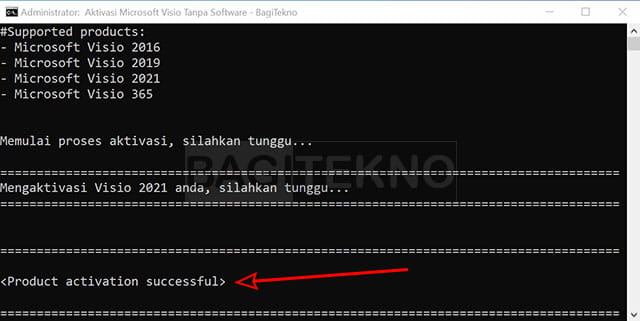
- Terakhir, karena sudah sukses maka anda sudah bisa menutup jendela CMD tersebut.
Setelah anda melakukan langkah-langkah di atas dan prosesnya berhasil, maka sekarang keterangan Unlicensed Product pada aplikasi Microsoft Visio 2016, 2019, atau 2021 di Laptop anda sudah tidak ada lagi.
Cara ke-2: Aktifkan Microsoft Visio Pakai File Batch
- Sambungkan Laptop ke internet karena aktivasi pake cara ini harus online.
- Selanjutnya, klik link di bawah untuk mendapatkan kode aktivasi Visio. Lihat Kode Aktivasi Microsoft Visio
- Klik kanan pada halaman yang terbuka yang menampilkan kode, lalu klik Save as.
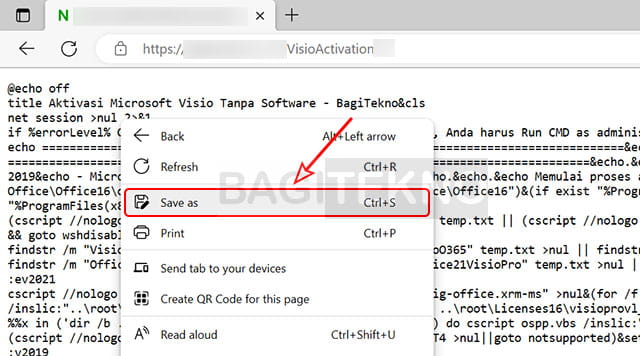
- Pada jendela Save As, pilih lokasi untuk menyimpan file batch, misalnya di Desktop.
- Setelah itu, silahkan ubah bagian Save as type menjadi All files.
- Ubah juga bagian File name dan ganti .txt menjadi .bat pada akhiran nama file.
- Setelah mengubah semuanya, klik Save untuk menyimpan file batch tersebut.
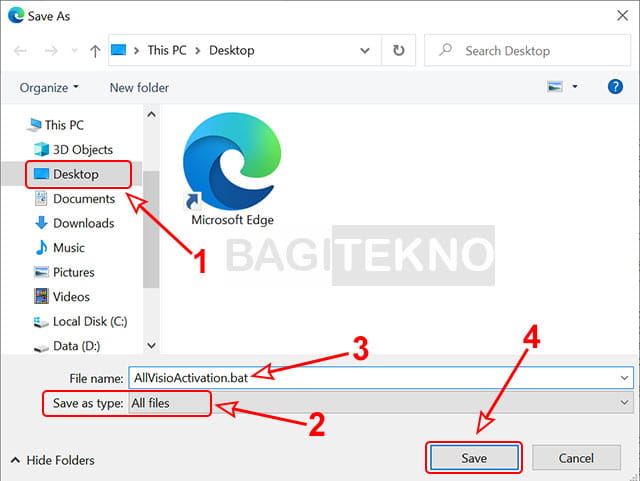
- Selanjutnya, buka File Explorer lalu cari dimana file batch tersebut tersimpan.
- Jika sudah ketemu, klik kanan pada file batch tersebut lalu klik Run as administrator.
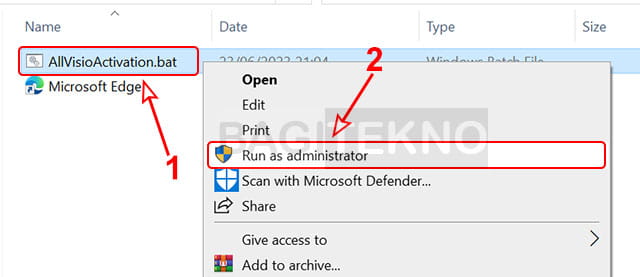
- Jika muncul Windows protected your PC, klik More info lalu klik Run anyway.
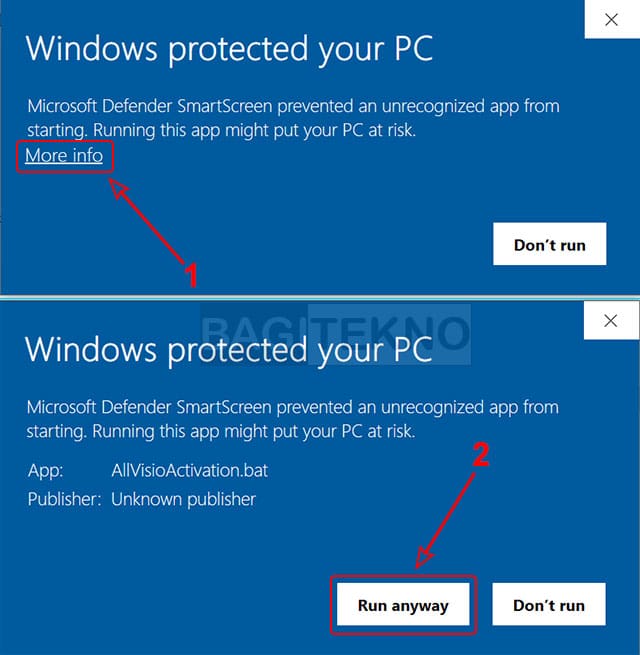
- Pada jendela User Account Control, klik Yes untuk lanjut.
- Setelah itu akan terbuka CMD dan aktivasi berlangsung otomatis, tunggu saja hingga selesai.
- Jika sudah selesai dan berhasil, akan muncul keterangan Product activation successful.
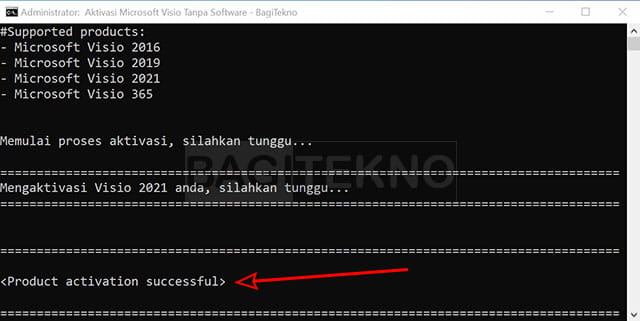
- Terakhir, karena aktivasi sudah selesai maka tutup saja jendela CMD tersebut.
Setelah anda melakukan langkah-langkah aktivasi Microsoft Visio di atas, maka sekarang aplikasi anda sudah full version dan bisa digunakan dengan normal karena tidak lagi Unlicensed Product.
Solusi Jika Aktivasi Gagal dan Muncul Error
Meskipun anda sudah mengikuti semua langkah-langkah pada cara di atas dengan benar dan teliti, namun terkadang ada saja faktor yang membuat aktivasi tidak bisa berhasil dan malah muncul error. Keterangan error yang biasanya muncul adalah Windows Script Host access is disabled.
Penyebab yang paling sering membuat terjadinya error tersebut adalah karena aplikasi Smadav yang memblokir Windows Script Host. Padahal fitur Windows Script Host tersebut sangat dibutuhkan saat aktivasi menggunakan CMD ataupun file batch.
Jadi, jika pada Laptop anda terdapat aplikasi Smadav, maka sudah pasti aplikasi tersebut yang menjadi penyebabnya. Solusinya, anda harus mengizinkan Windows Script pada aplikasi Smadav tersebut. Lebih jelasnya, silahkan anda ikuti saja panduan pada tutorial cara mengatasi Windows Script Host access is disabled.
Jika anda sudah selesai mengizinkan Windows Script pada aplikasi Smadav, maka silahkan ulangi lagi proses aktivasi yang sebelumnya dilakukan. Karena Windows Script tidak lagi diblokir, maka seharusnya aktivasi Microsoft Visio di Laptop anda sudah bisa berjalan lancar hingga akhirnya berhasil.
Mengecek Apakah Visio Sudah Normal atau Belum
Jika aktivasi sudah anda lakukan dan prosesnya berhasil, maka seharusnya aplikasi Visio anda sudah normal dan tidak lagi muncul keterangan Unlicensed Product. Jadi, silahkan anda cek saja dengan membuka aplikasi Microsoft Visio 2016, 2019, atau 2021 lalu perhatikan pada bagian judul dokumen.
Jika aktivasi sudah benar-benar berhasil dan aplikasi Visio anda sudah normal, maka pada judul dokumen tidak akan ada lagi tulisan Unlicensed Product. Namun, jika tulisan tersebut masih ada padahal aktivasi sudah sukses, maka silahkan coba Restart Laptop anda terlebih dahulu kemudian cek kembali.
Menghilangkan Notifikasi Get Genuine Office
Setelah anda berhasil melakukan aktivasi Microsoft Visio 2016, 2019, atau 2021, maka saat dibuka biasanya akan muncul notif Get Genuine Office. Biasanya juga akan muncul jendela Why risk it? Get genuine Office atau There’s a problem with your Office license saat aplikasi Visio dibuka.
Sebenarnya notifikasi tersebut tidak akan mengganggu performa aplikasi Microsoft Visio dan tetap bisa digunakan dengan normal. Jadi, jika memang tidak terlalu mengganggu, maka anda bisa mengabaikan saja notifikasi tersebut.
Namun, jika anda merasa bahwa kemunculan notifikasi tersebut secara terus menerus bisa mengganggu, maka anda bisa menghilangkannya. Untuk menghilangkan notif tersebut di aplikasi Microsoft Visio 2016, 2019, ataupun 2021, silahkan ikuti panduan pada tutorial cara menghilangkan notif get genuine Office.
Penutup
Demikian penjelasan tentang bagaimana cara mengatasi Microsoft Visio 2016, 2019, atau 2021 yang Unlicensed Product dengan melakukan aktivasi. Cara-cara di atas sangat mudah karena bisa dilakukan secara gratis tanpa product key dan juga tanpa software, jadi tidak perlu download aplikasi crack seperti KMS Office. Jadi, jika aplikasi Visio anda tidak bisa digunakan karena Unlicensed Product, maka silahkan lakukan salah satu cara di atas untuk mengatasinya.
